Есть несколько способов создать череп и скрещенные кости в Windows. Если вы хотите ввести символ при работе в программе MS Office, используйте сочетание клавиш. В качестве альтернативы можно использовать Карту персонажей на своем компьютере, чтобы создать копию, которую затем можно будет вставить в свою работу.
Используйте сочетание клавиш
Windows преобразует некоторые сочетания клавиш в символы. Чтобы вставить череп и скрещенные кости, удерживайте Alt ключ и введите числа 9760 на цифровой клавиатуре. Выпустить Alt клавишу, чтобы вставить изображение в ваш документ.
Видео дня
Предупреждение
Обратите внимание, что этот ярлык не будет работать, если вы используете числовую строку над буквами на клавиатуре - вы должны использовать цифровую клавиатуру, а клавиша Number Lock должна быть включена.
Если вы используете ноутбук без цифровой клавиатуры, вы все равно сможете использовать эту команду Alt-кода, если на вашей клавиатуре есть функциональная клавиша (клавиша с синим Fn на нем) и цифры, напечатанные на некоторых из ваших буквенных клавиш. Удерживайте оба
Fn а также Alt ключи и тип 9760, убедитесь, что вы используете буквенные клавиши с цифрами, а не числовую строку в верхней части клавиатуры.Кончик
- Изображение черепа и скрещенных костей может быть маленьким и плохо различимым при первом просмотре. введи это; увеличьте его размер с помощью инструментов «Шрифт». * Вы также можете создать череп или скрещенные кости, выбрав Крылья в качестве шрифта и набирая заглавную букву N.
- Если вы работаете в программе MS Office, используйте Фотографии в Интернете инструмент для поиска изображений черепа и скрещенных костей в качестве альтернативы использованию сочетания клавиш.
Используйте карту символов для копирования и вставки
Используйте карту символов Windows, чтобы скопировать и вставить череп и скрещенные кости из шрифтов на вашем компьютере. На начальном экране Windows 8 введите карта персонажей и выберите инструмент. В Windows 7 откройте Начинать меню, тип карта персонажей в поле поиска и откройте его, когда он появится в области «Программы».
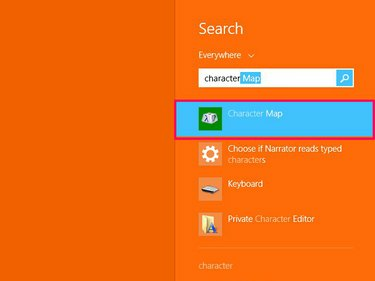
Карту персонажей также можно открыть на экране приложений.
Кредит изображения: Изображение предоставлено Microsoft
Выберите шрифт, из которого вы хотите скопировать череп и скрещенные кости. Шрифты, такие как MS Mincho и MS Gothic, имеют версию изображения по умолчанию, штриховой рисунок черепа и скрещенных костей; У Wingdings есть черная альтернатива. Когда вы выбрали шрифт, введите череп в Ищи бар и выберите Поиск чтобы найти персонажа автоматически. Или пролистайте список, пока не найдете его.

Установите флажок Advanced View, чтобы открыть окно поиска.
Кредит изображения: Изображение предоставлено Microsoft
Выберите персонажа, чтобы он появился из списка. Использовать Выбирать кнопку, чтобы добавить его в Персонажи для копирования коробка. Выбирать Копировать чтобы поместить череп и скрещенные кости в буфер обмена вашего компьютера, чтобы вставить их в приложение, которое вы используете.
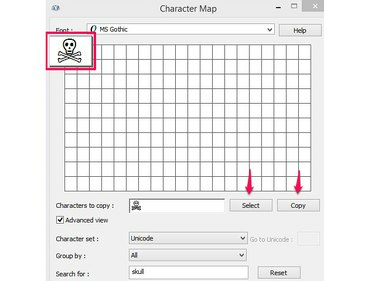
Вы также можете вставлять символы, перетаскивая их с карты.
Кредит изображения: Изображение предоставлено Microsoft
Скачать бесплатные шрифты
Если вам нужен больше вариантов черепа и скрещенных костей, подумайте о загрузке бесплатных шрифтов, которые имеют пиратскую тему или содержат соответствующие изображения. Существуют различные онлайн-коллекции, которые можно использовать для поиска шрифтов, например Дафон, FontSpace а также FontZone. Если вы не видите много результатов для череп и кости поиск, попробуйте использовать отдельные слова, например череп, скрещенные кости или пират.
Предупреждение
- Перед загрузкой проверьте права на использование любого шрифта. Хотя некоторые из них можно использовать для любых целей, другие бесплатны только для личного использования и не должны использоваться в коммерческих целях.
- Следовать Рекомендации Microsoft по безопасной загрузке перед установкой шрифта. Если вы загрузите файл, содержащий вирусы или вредоносное ПО, вы рискуете заразить свой компьютер.



